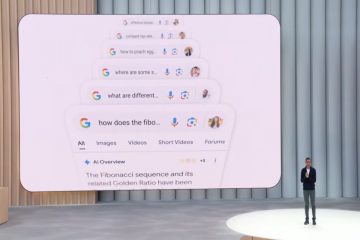Tìm hiểu hai phương pháp đơn giản, thủ công và tự động, để thêm dấu nháy đơn trước bất kỳ số nào trong Microsoft Excel.
Việc này không thường xuyên nhưng nếu bạn làm việc nhiều với Excel thì sẽ có những trường hợp bạn có thể muốn thêm dấu nháy đơn vào một số hoặc một cột số. Ví dụ: để giữ số 0 đứng đầu (ví dụ: trong mã zip hoặc số ID), lưu trữ hơn 16 chữ số (ví dụ: số thẻ tín dụng) mà không làm tròn hoặc chuyển đổi sang ký hiệu khoa học, để coi số là số nhận dạng văn bản, v.v.
Cho dù lý do cụ thể và trường hợp sử dụng của bạn là gì thì khi cần, bạn có thể dễ dàng thêm dấu nháy đơn trước một số theo hai cách, thủ công và tự động. Phương pháp thủ công rất hữu ích nếu bạn có số lượng ô cần chỉnh sửa hạn chế. Tuy nhiên, nếu bạn đã có một cột số lớn thì phương pháp tự động sẽ rất hữu ích.
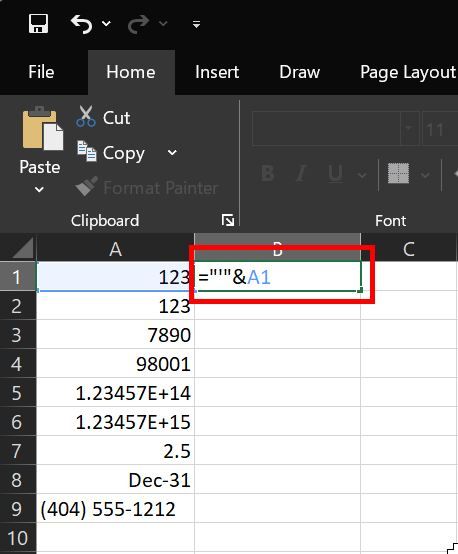
Trong hướng dẫn nhanh chóng và dễ dàng này, tôi sẽ trình bày những điều này hai phương pháp thêm dấu nháy đơn trước một số trong Excel. Hãy bắt đầu.
Trước khi bạn bắt đầu
Sau khi bạn thêm dấu nháy đơn trước một số, Excel sẽ coi dấu nháy đơn đó là văn bản chứ không phải số.
Thêm dấu nháy đơn trước một số theo cách thủ công
Nếu muốn chỉnh sửa một vài ô để thêm dấu nháy đơn vào đầu một số, bạn có thể thực hiện theo cách thủ công. Không cần bất kỳ công thức ưa thích nào. Tất cả những gì bạn phải làm là nhấp đúp vào ô, đặt con trỏ văn bản ở đầu số (mẹo: nhấn phím’Home’) rồi nhấn phím dấu nháy đơn trên bàn phím.
Tự động thêm dấu nháy đơn trước số (cho toàn bộ cột)
Nếu có một cột số lớn, bạn có thể sử dụng một công thức đơn giản để tự động thêm dấu nháy đơn vào tiền tố dấu nháy đơn. Đây là cách thực hiện theo các bước đơn giản.
Lưu ý: Trong hướng dẫn này, tôi giả sử rằng các số của bạn nằm trong Cột A, bắt đầu từ ô A1. Nếu khác, hãy sửa đổi công thức cho phù hợp.
Đầu tiên, nhấp vào ô trống trong cột mới nơi bạn muốn nhập công thức. Tiếp theo, nhập công thức sau và nhấn Enter. Hành động này ngay lập tức lấy số của ô A1, thêm dấu nháy đơn trước nó và lưu vào ô mới.
=”‘”& A1
Bây giờ bạn đã có số đầu tiên có dấu nháy đơn ở đầu, bạn có thể áp dụng công thức tương tự cho tất cả các số khác. Để làm điều đó, chỉ cần nhấp vào ô mới chứa công thức. Tiếp theo, nhấp và kéo dấu chấm vuông nhỏ ở góc dưới cùng bên phải của ô (cái này được gọi là Fill Handle) theo chiều dài của cột số ban đầu.
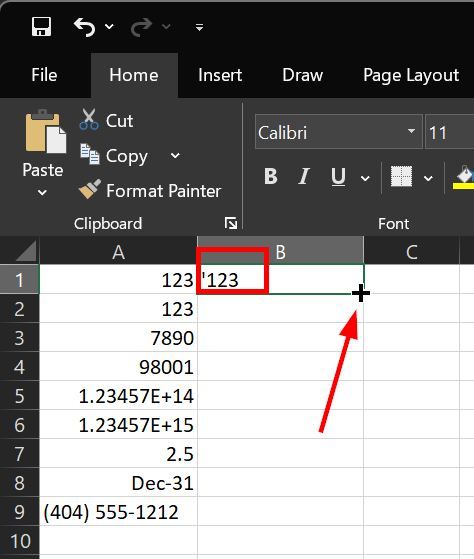
Hành động này sẽ tự động áp dụng công thức cho từng ô tương ứng và ngay lập tức thêm dấu nháy đơn cho mọi số trong danh sách.
Lưu ý: Khi bạn di chuột qua Fill Handle, con trỏ sẽ chuyển thành dấu cộng mỏng (+).
Lưu ý 2: Hãy nhớ rằng độ chính xác về số của Excel được giới hạn ở 15 chữ số. Nếu số ban đầu của bạn có hơn 16 chữ số thì Excel đã cắt bớt chúng (thay đổi phần cuối thành số 0) và công thức này không thể khôi phục số ban đầu.
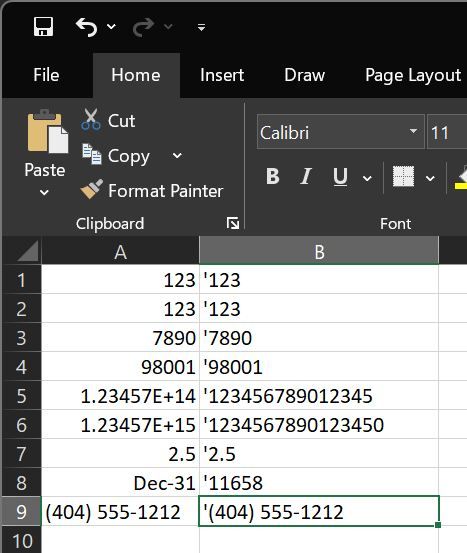
—
Chỉ vậy thôi. Thật đơn giản để thêm dấu nháy đơn ở đầu một số hoặc một cột số trong Excel, theo cách thủ công hoặc tự động bằng công thức. Nếu bạn có thắc mắc hoặc cần trợ giúp, hãy bình luận bên dưới. Tôi rất sẵn lòng hỗ trợ.